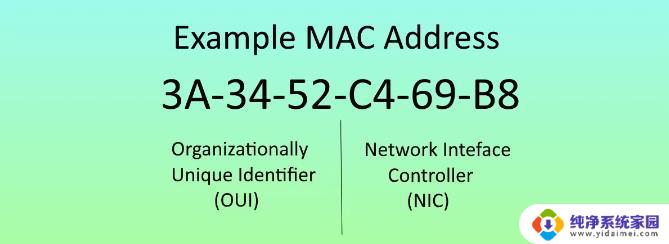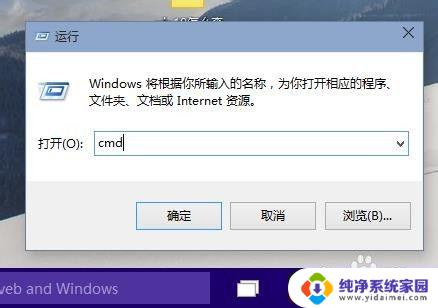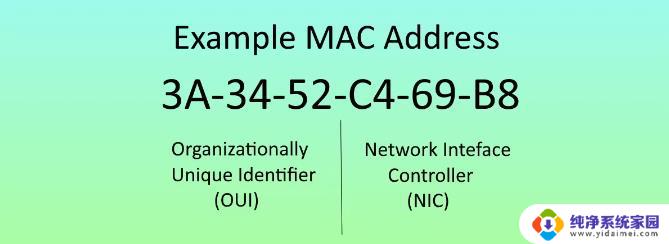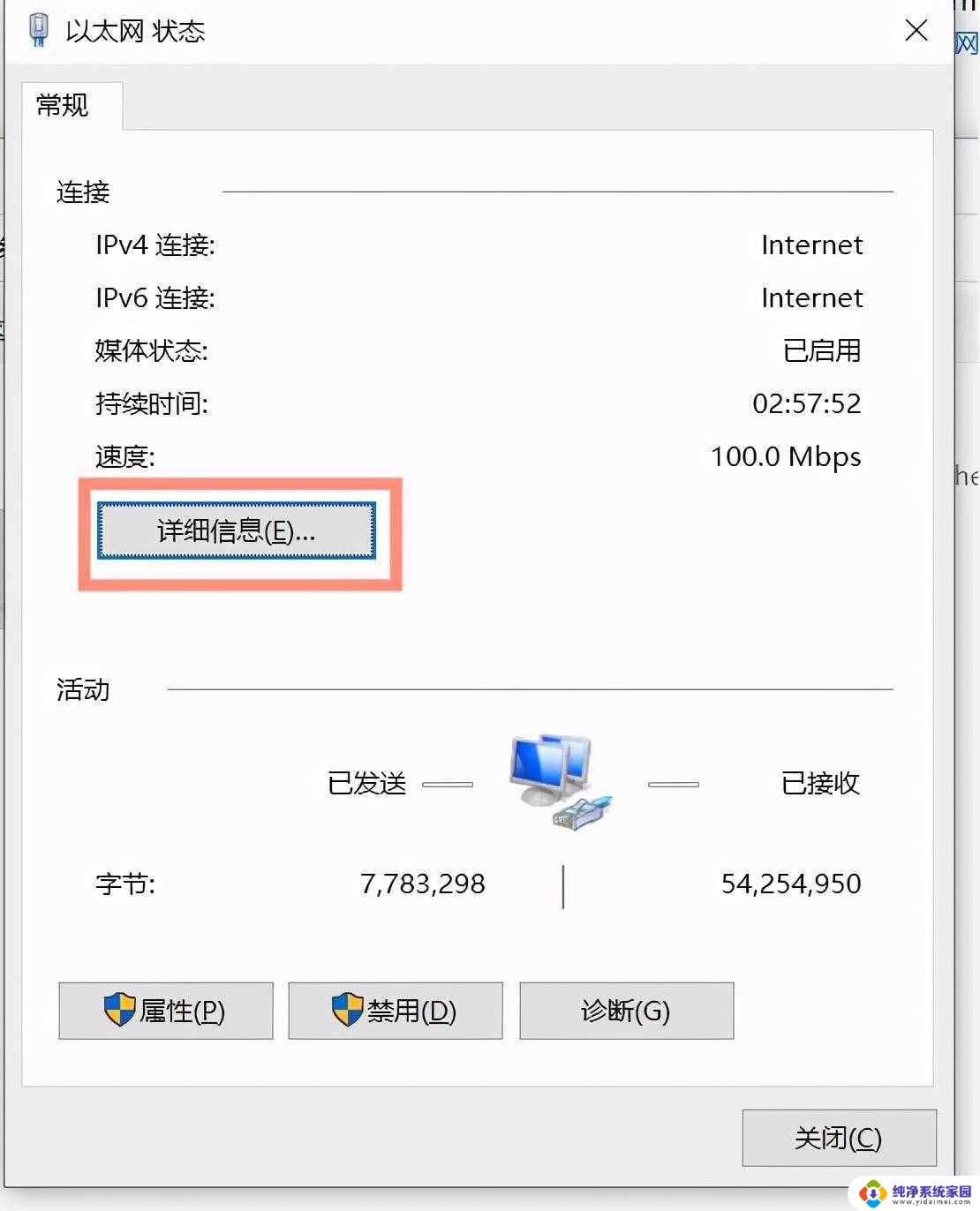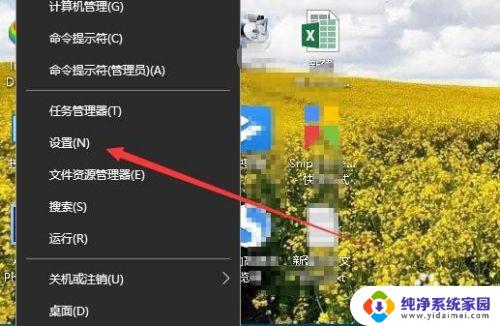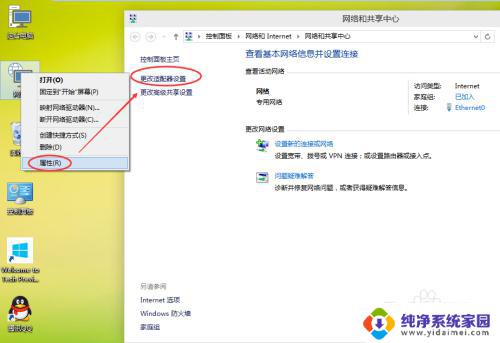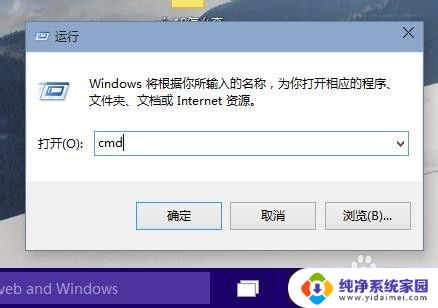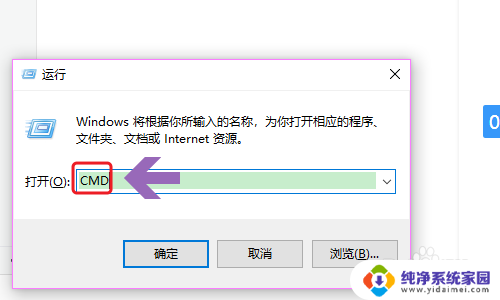win10查ip和mac 如何查看电脑IP和mac地址的方法
更新时间:2023-09-23 17:00:52作者:xiaoliu
win10查ip和mac,在使用电脑时,我们常常需要查看自己的IP地址和MAC地址,IP地址是用于标识计算机在网络中的唯一地址,而MAC地址则是网卡的物理地址。了解这些信息对于网络设置和故障排查非常重要。在Windows 10系统中,我们可以通过一些简单的步骤来查看自己的IP地址和MAC地址。下面就让我们一起来了解一下具体的方法吧。
方法如下:
1.首先,点击开始菜单。在弹出窗口中找到【控制面板】,找到后点击进入即可
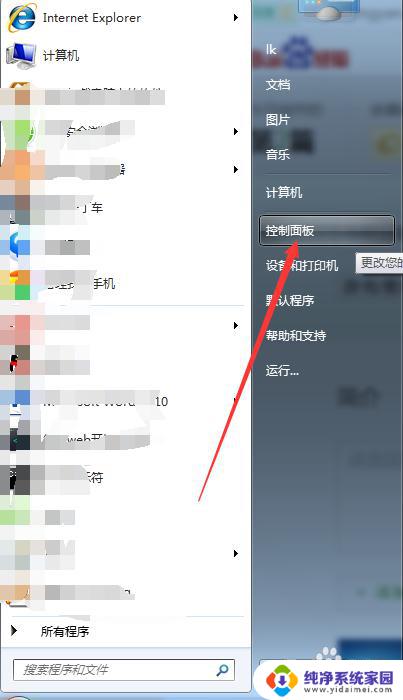
2.打开控制面板窗口后,找到【网络和Internet】。并点击进入
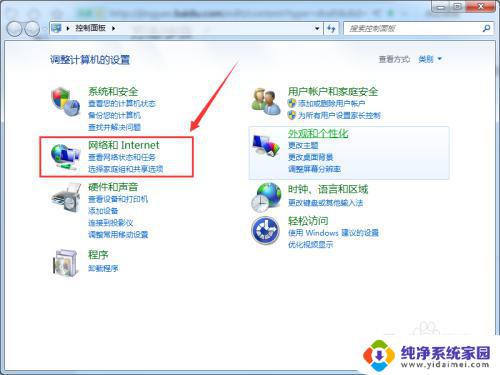
3.在网络和Internet设置窗口中,点击【网络和共享中心】
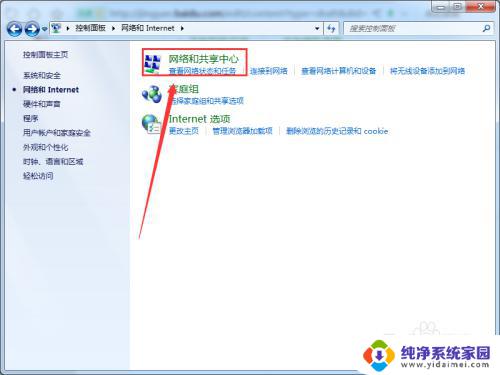
4.在此窗口中点击--->无线网络连接--->弹出窗口中点击---->详细信息,弹出窗口就显示IP和mac地址了
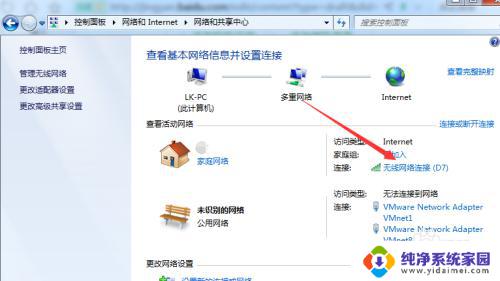
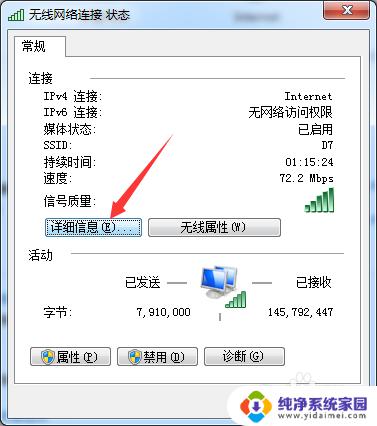
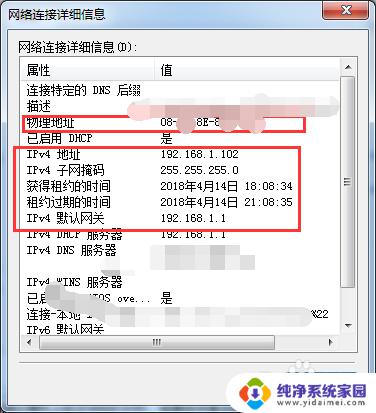
以上是win10查IP和MAC的完整步骤,如果您遇到相同的问题,可以参考本文中介绍的步骤进行修复,希望这篇文章对您有所帮助。